操作场景
用户可通过官方小程序或自主品牌小程序与设备互动,物联网开发平台提供了交互开发配置服务,简化了小程序的开发难度。您可以通过简单的配置,实现小程序与平台的数据通信,快速拥有移动应用端的能力。
前提条件
操作步骤
控制产品方式
物联网开发平台提供小程序和 App 两种应用端的形式,并且支持官方公版小程序、自主品牌小程序、通用版 App、自主品牌 App 四种应用类型的交互方式配置。进入交互开发页面后,您可以根据您的业务需求,通过开关按钮选择使用上述应用类型进行交互开发配置。
说明:
如果您的产品需要接入腾讯连连官方小程序,请开启“接入腾讯连连官方小程序”,接入腾讯连连平台会进行审核认证。
官方公版小程序:使用腾讯连连官方小程序控制产品,则开启接入腾讯连连官方小程序开关并进行相应配置。
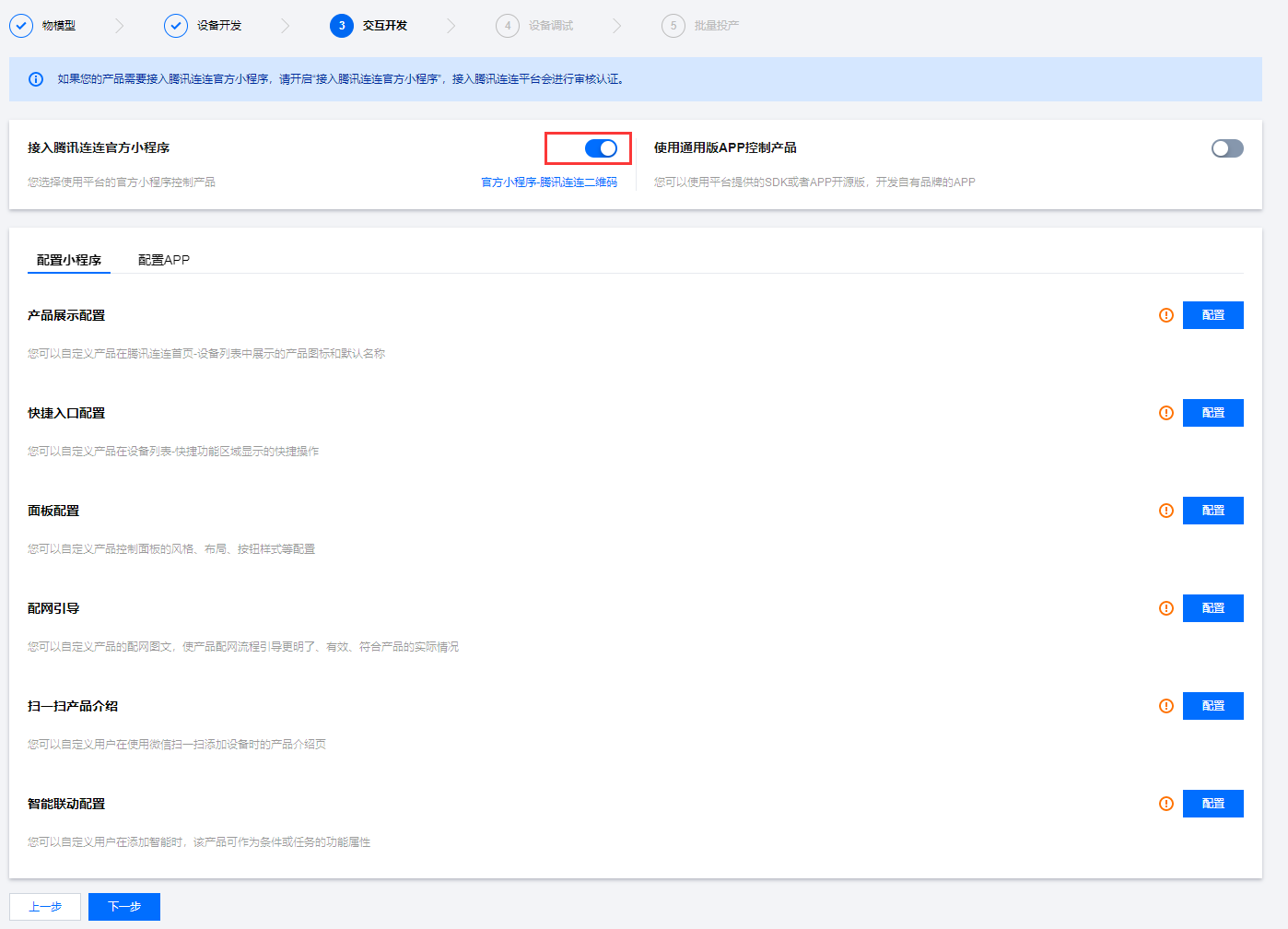
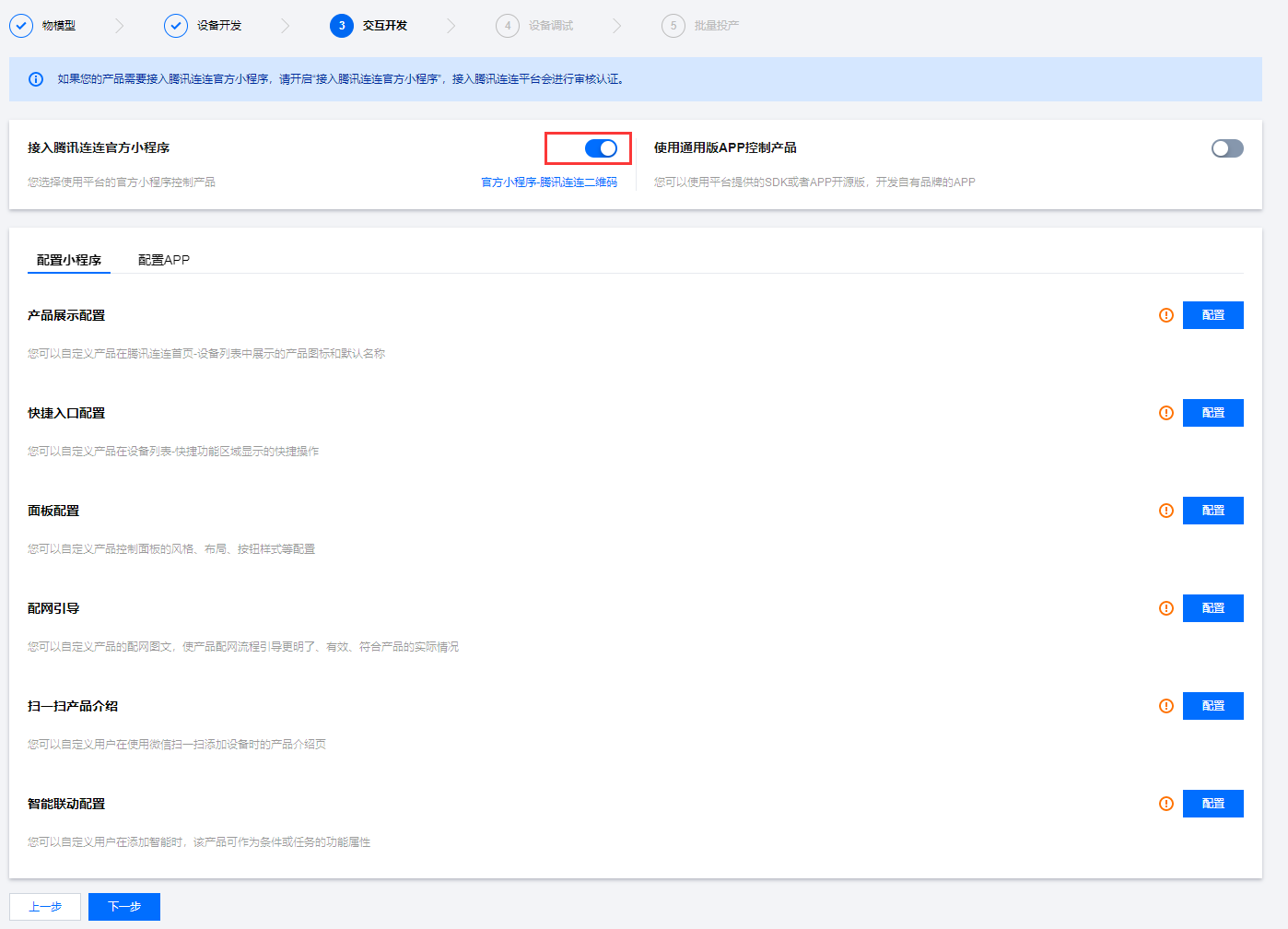
自主品牌小程序:使用物联网开发平台小程序 SDK 开发自主品牌的小程序,则关闭接入腾讯连连官方小程序开关并进行相应配置。
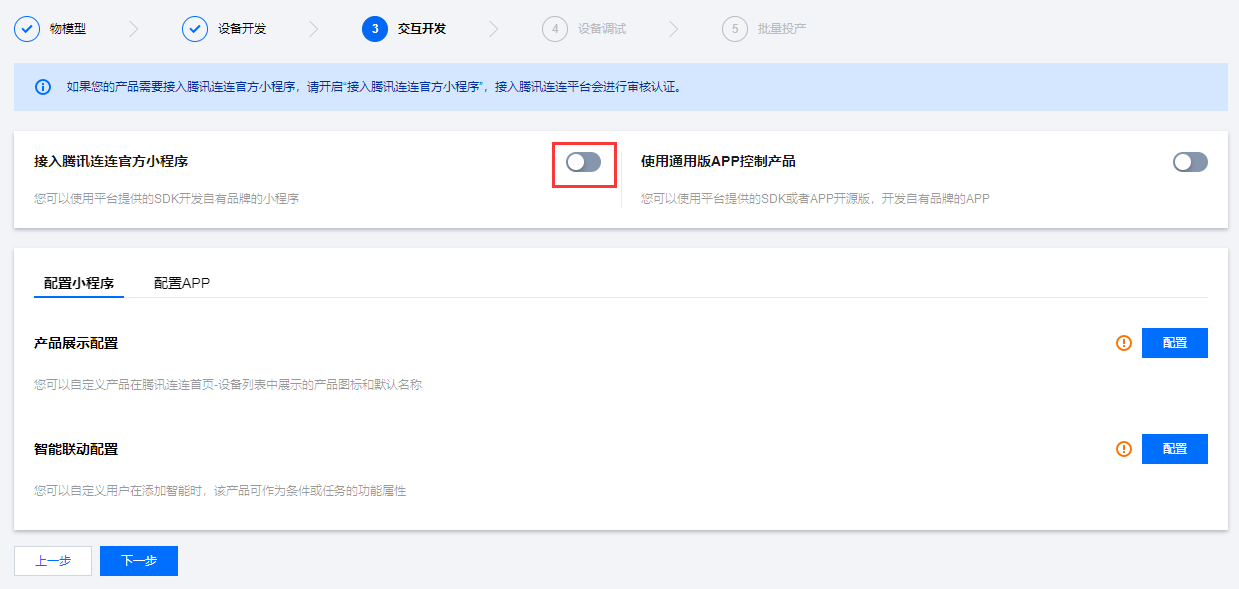
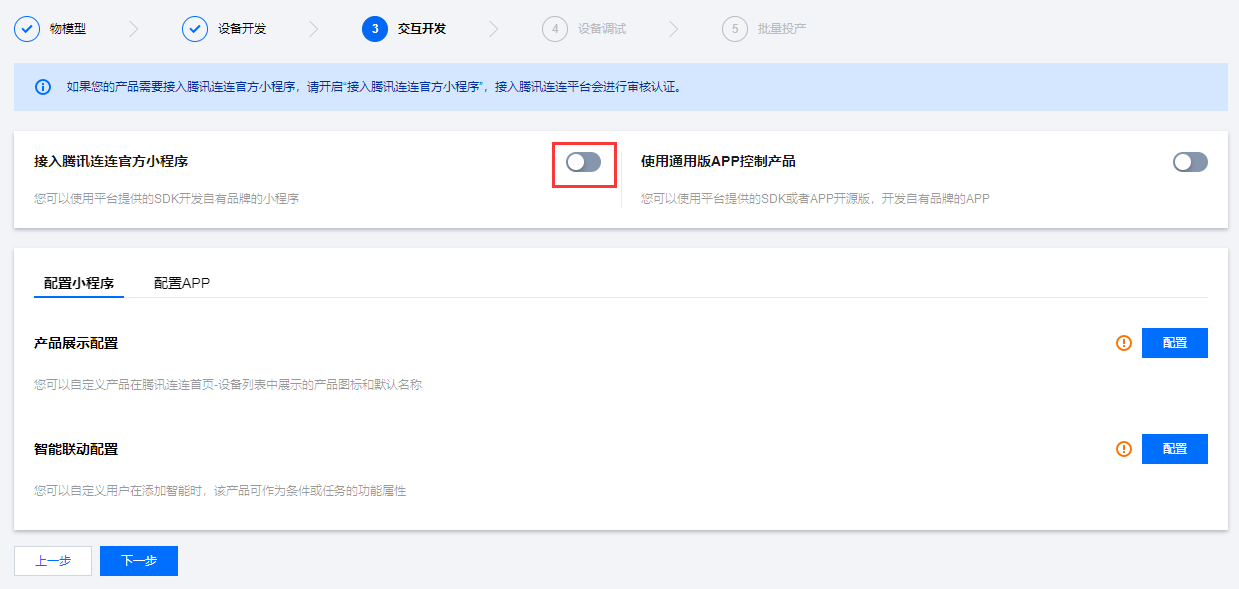
通用版 App:使用腾讯连连通用版 App 控制产品,则打开使用通用版 App 控制产品并切换至配置 App 进行相应配置。
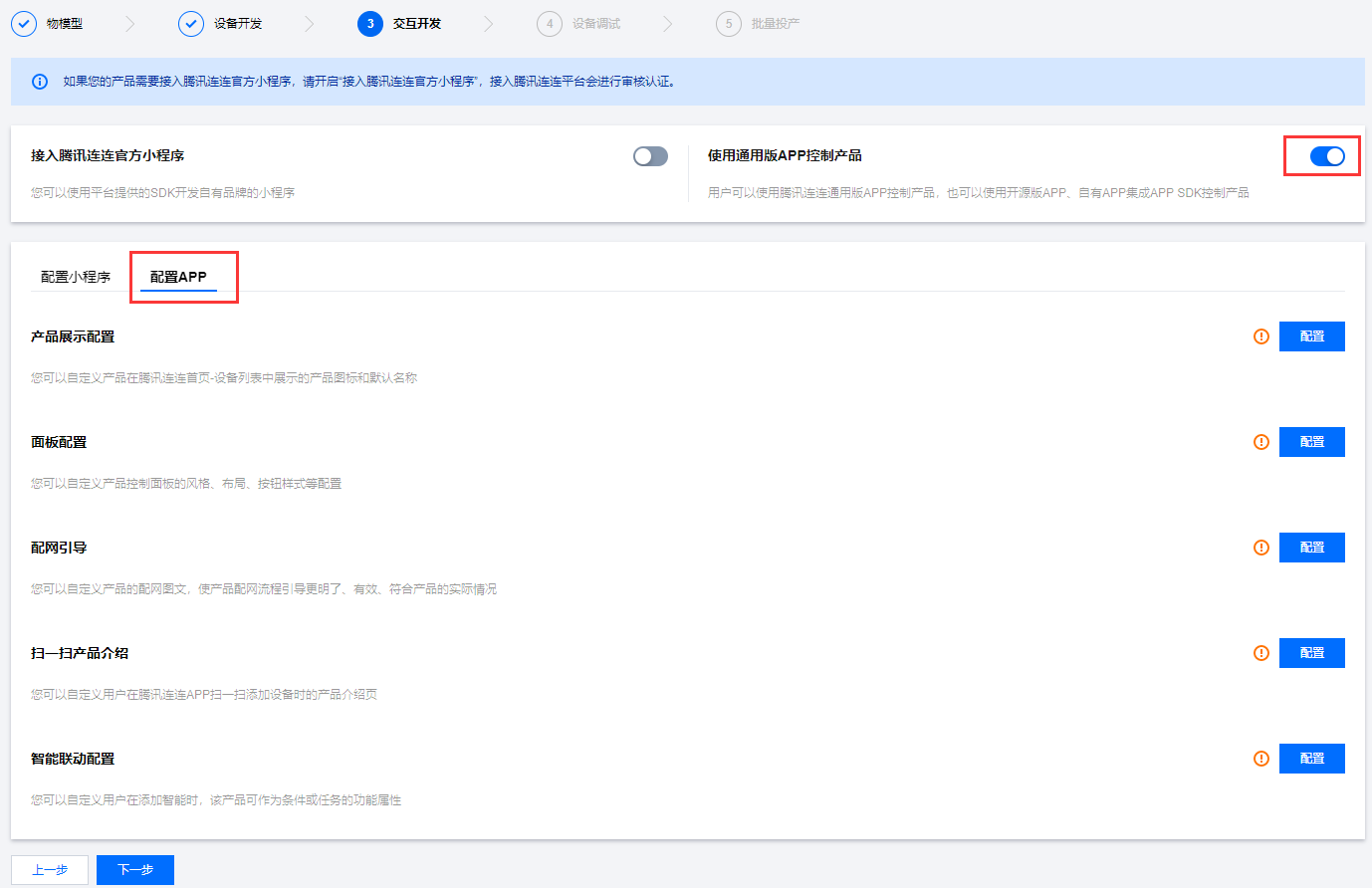
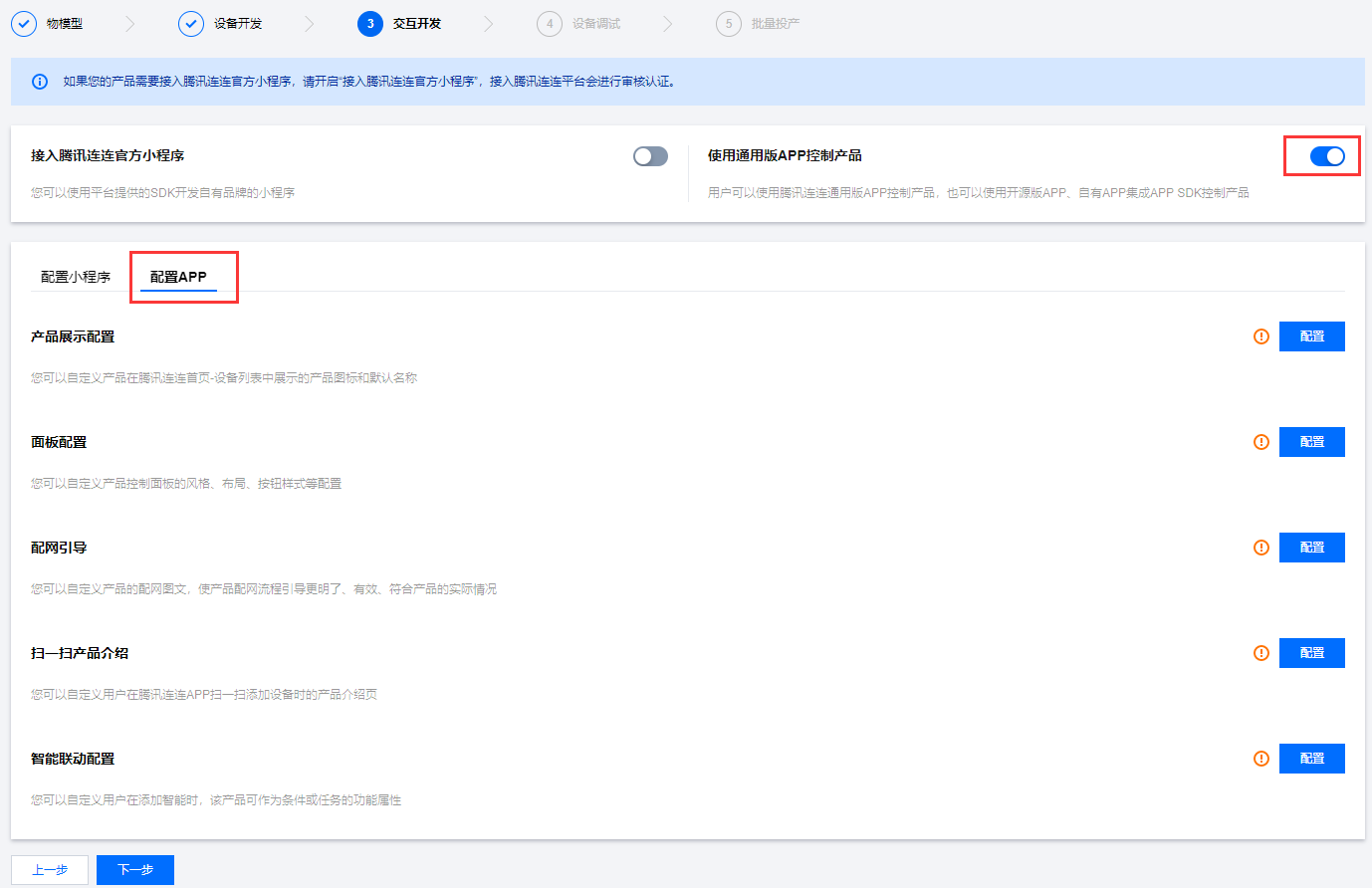
自主品牌 App:使用开源版 App 和 App SDK 开发自主品牌的 App,则关闭使用通用版 App 控制产品并切换至配置 App 进行相应配置。
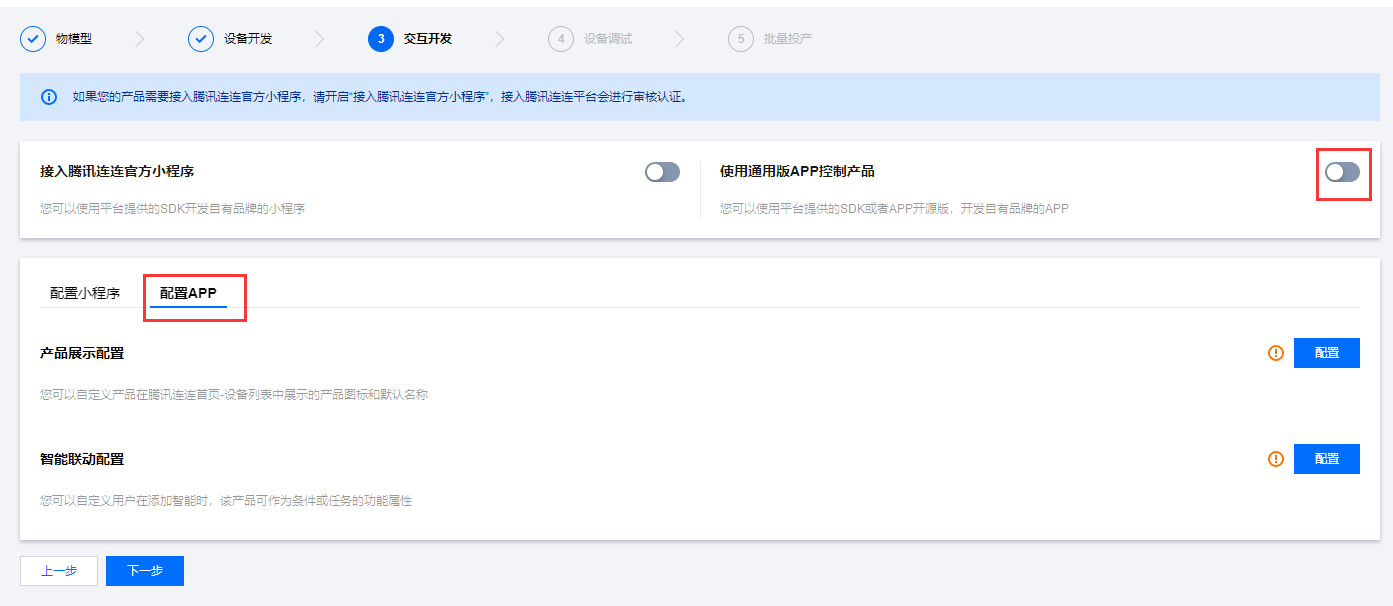
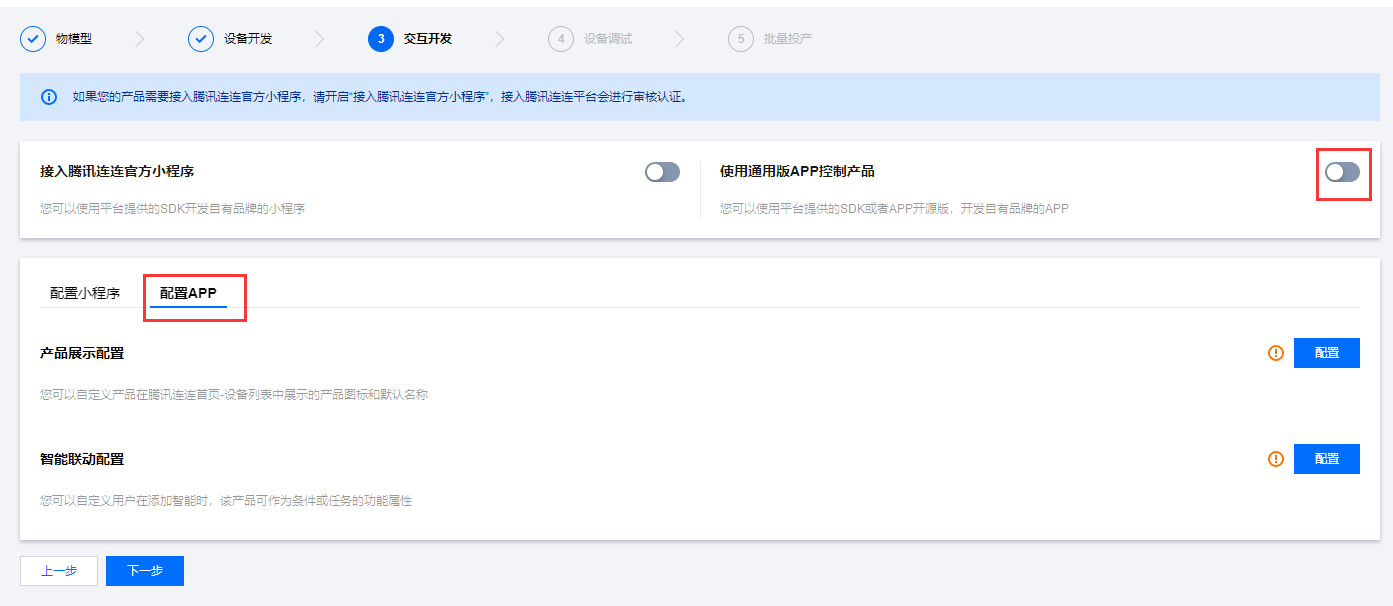
说明:
小程序与 App 的配置相互独立。如果您的业务既使用小程序应用,也使用 App 应用,请在配置小程序页与配置 App 页分别进行配置,相应的配置将分别在您的小程序和 App 中生效。
本实例为您介绍使用官方小程序控制产品的交互开发配置过程:
产品展示配置
1. 单击产品展示配置项后的配置。
2. 进入产品展示配置页,展示默认产品图片,如需更换图片,可单击重新上传更换自定义产品图片。
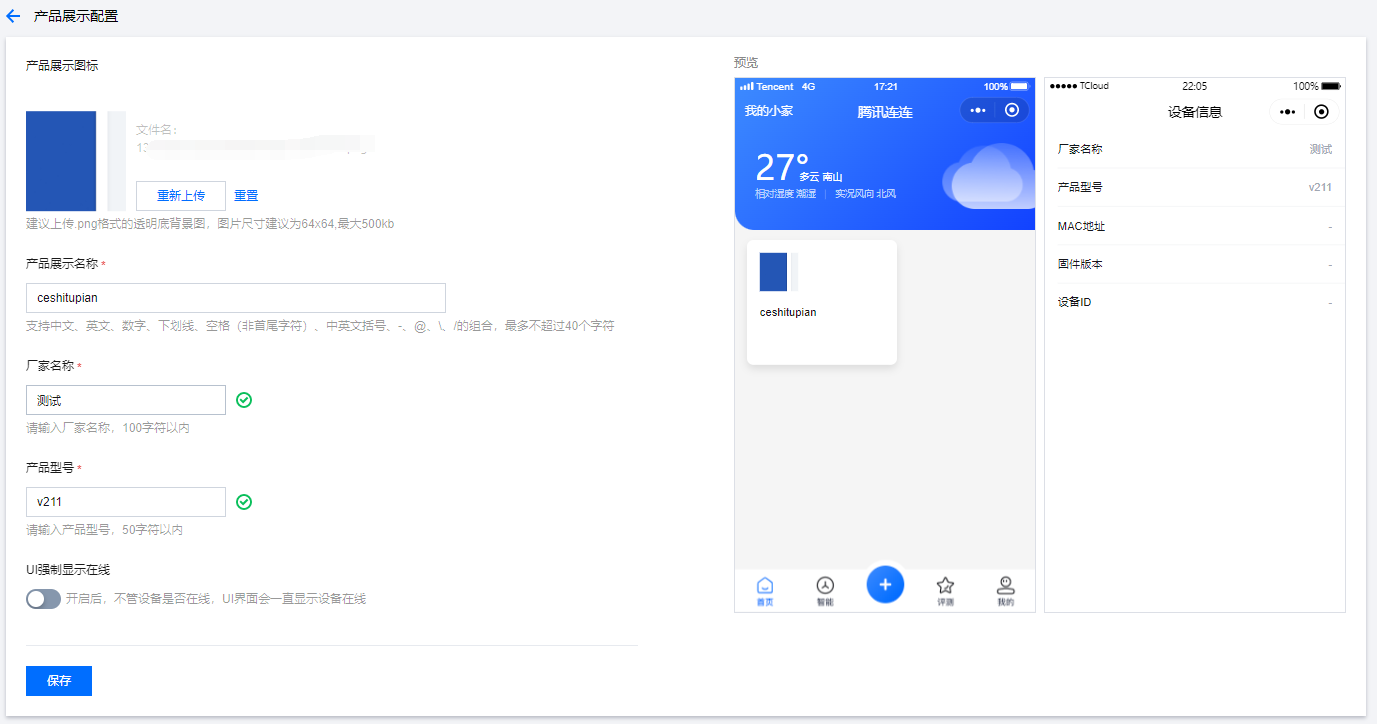
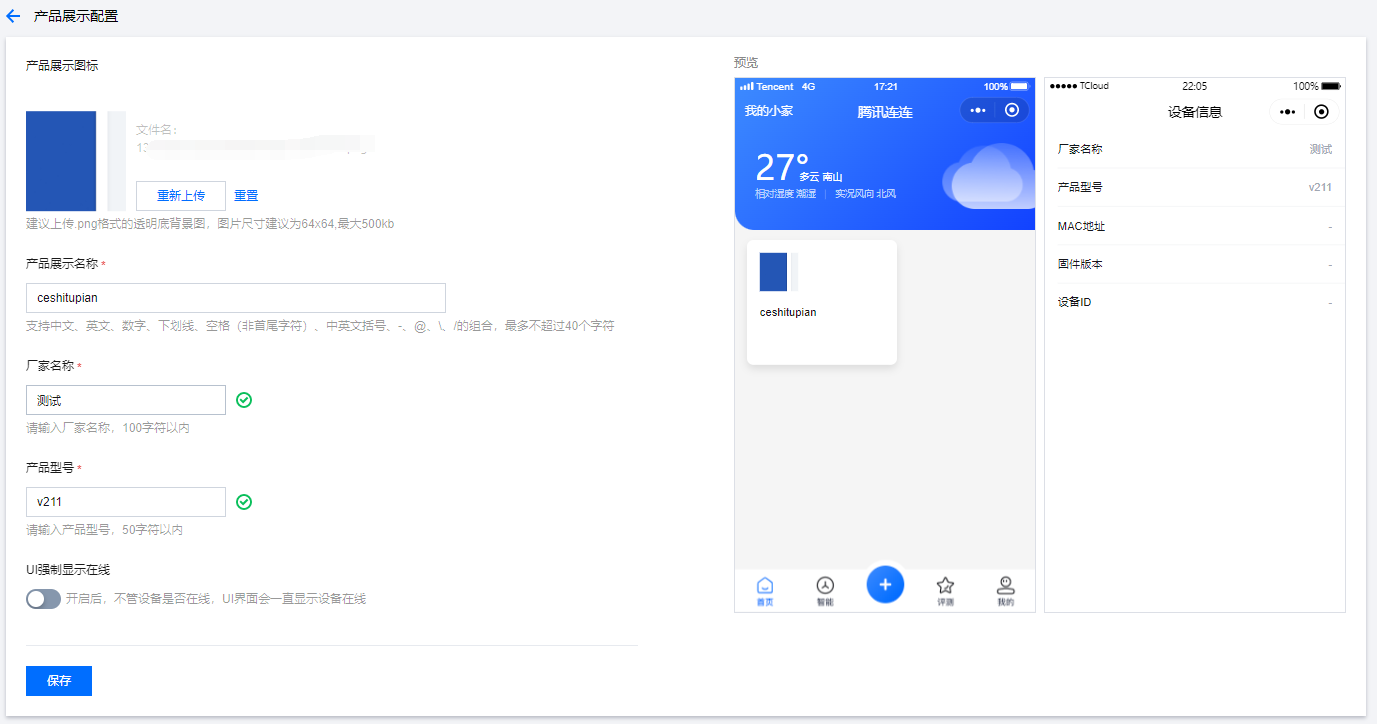
3. 填写厂家名称及产品型号。
4. 按实际需求选择是否开启 UI强制显示在线。开启后,不管设备是否在线,UI 界面会一直显示设备在线。
5. 单击保存完成自定义产品图片配置。
6. 保存成功后,刷新腾讯连连小程序绑定列表,即可查看最新自定义上传的 icon。
面板配置
通过面板配置,您可以自定义产品控制面板的风格、布局、按钮样式等配置。可选择标准面板或者H5自定义面板,标准控制面板无需进行二次开发,只需要在云端配置后即可在小程序生效。若对面板有个性化需求,可根据 H5 自定义面板开发 文档进行开发。
1. 单击面板配置栏中的配置。
2. 进入面板配置页面,选择标准面板。
导航栏:可设置是否显示导航栏,并支持对导航栏进行设置。
云端定时:可以设置是否展示云端定时按钮,若展示,则以条状展示在最下方。
面板布局:支持自定义面板内按钮的布局,包括按钮样式、位置、图标。
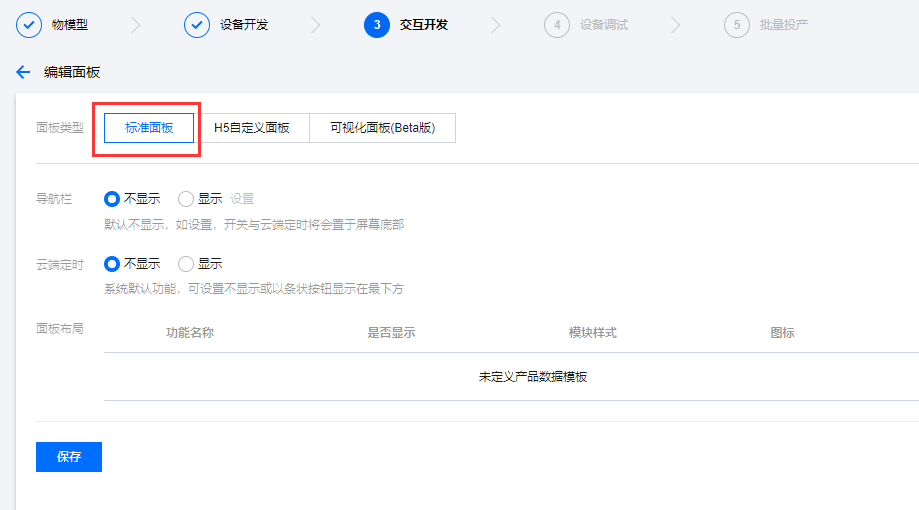
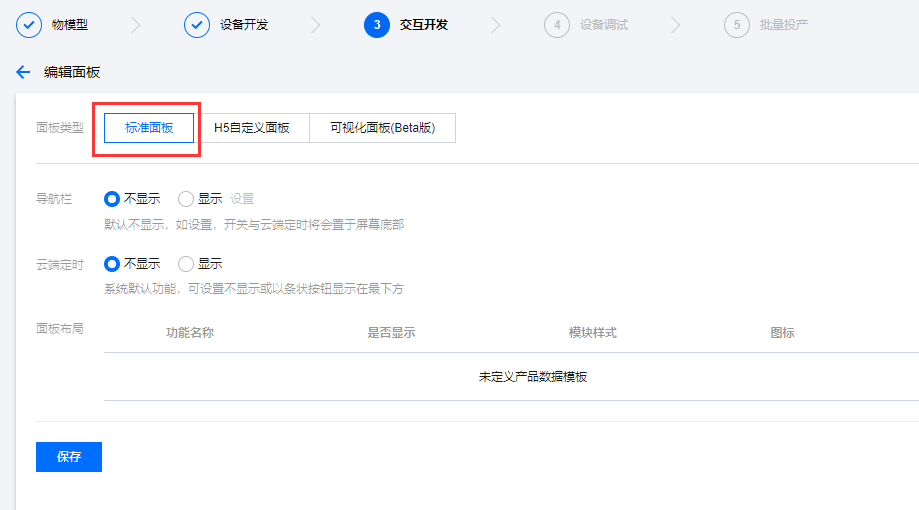
3. 单击保存,保存当前的面板配置。
预览:对面板的配置,可在右方的预览中进行实时性的预览,查看配置的效果。
扫码体验:您可以使用微信或“腾讯连连小程序”扫码体验,在小程序端查看面板配置效果。
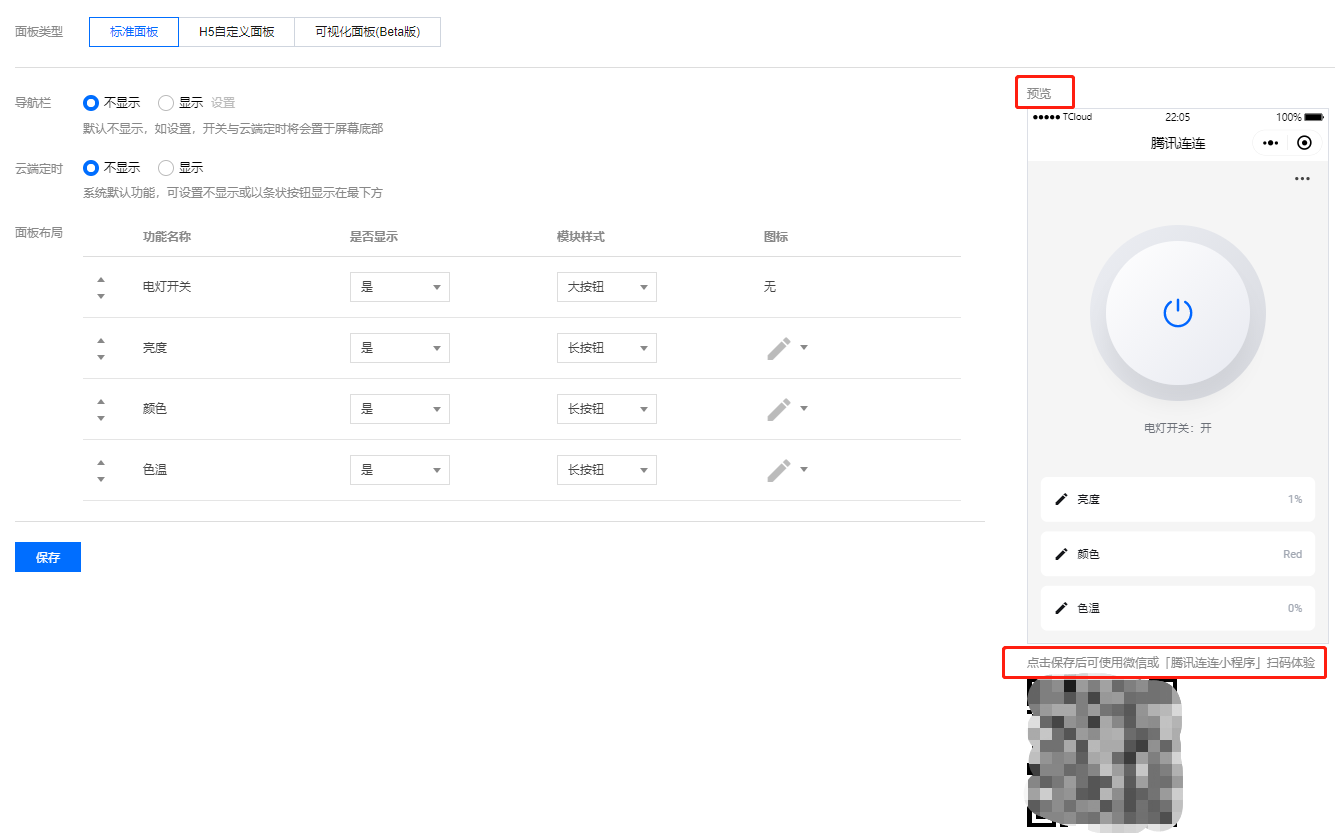
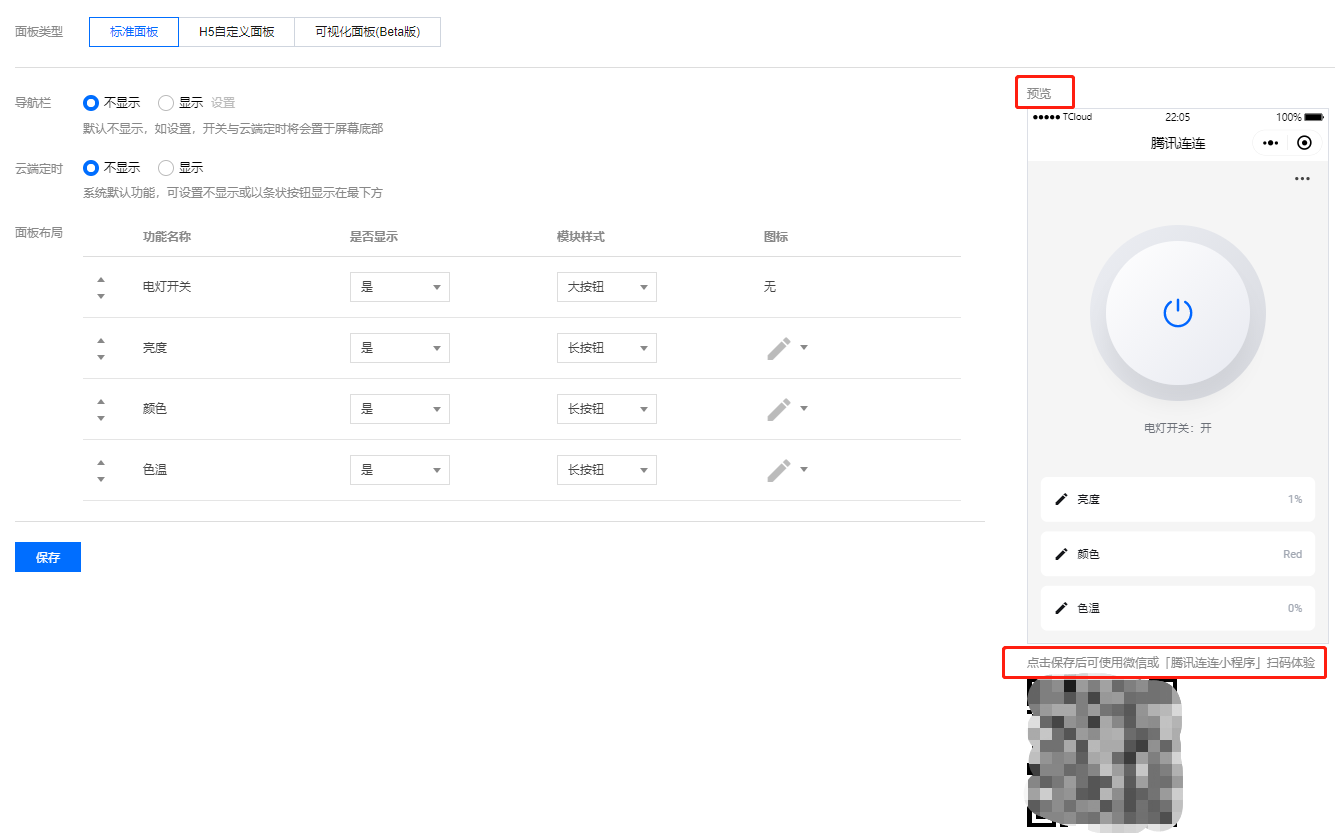
扫一扫产品介绍
通过扫一扫产品介绍页配置,您可以自定义用户在使用微信扫一扫添加设备时的产品介绍页,充分体现产品的特性,引导用户完成设备的添加,从而提升用户的产品体验。
1. 单击扫一扫产品介绍中的配置,进入扫一扫产品介绍配置页面。
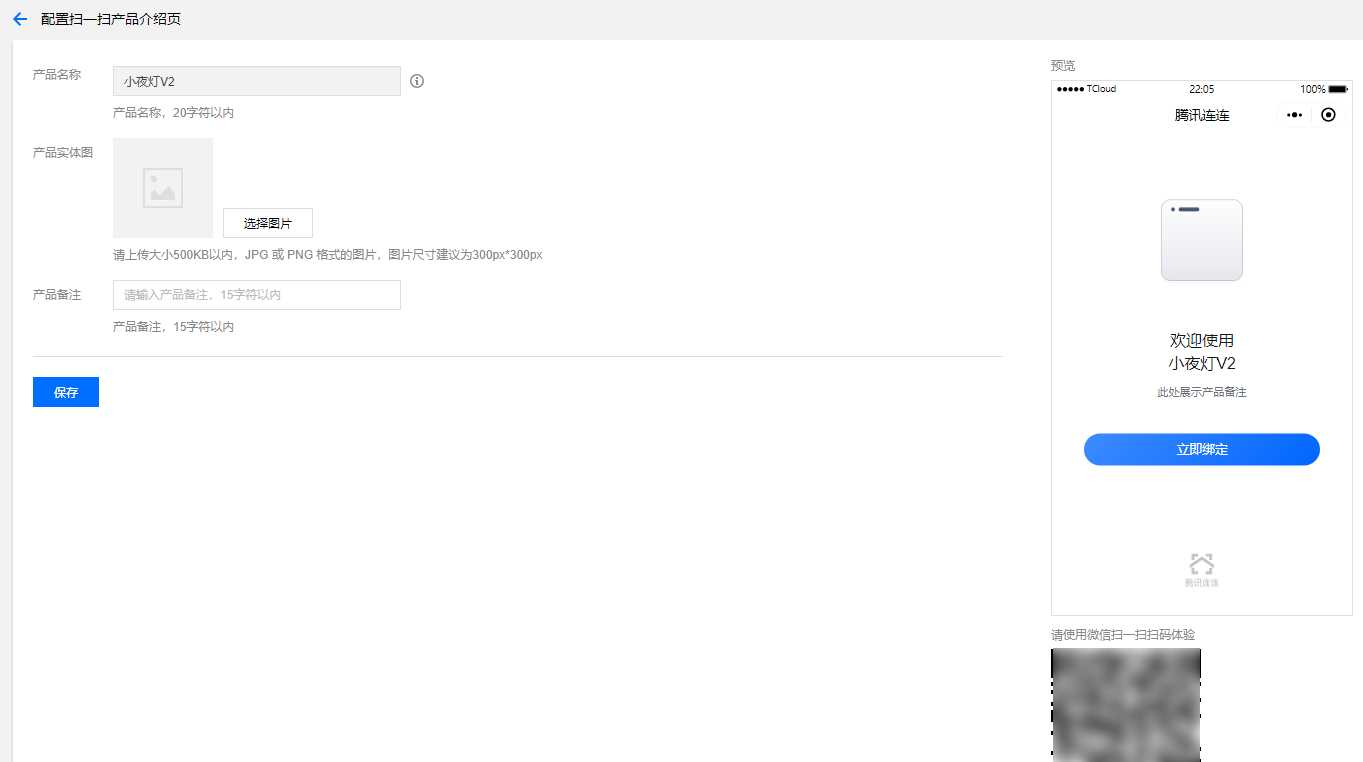
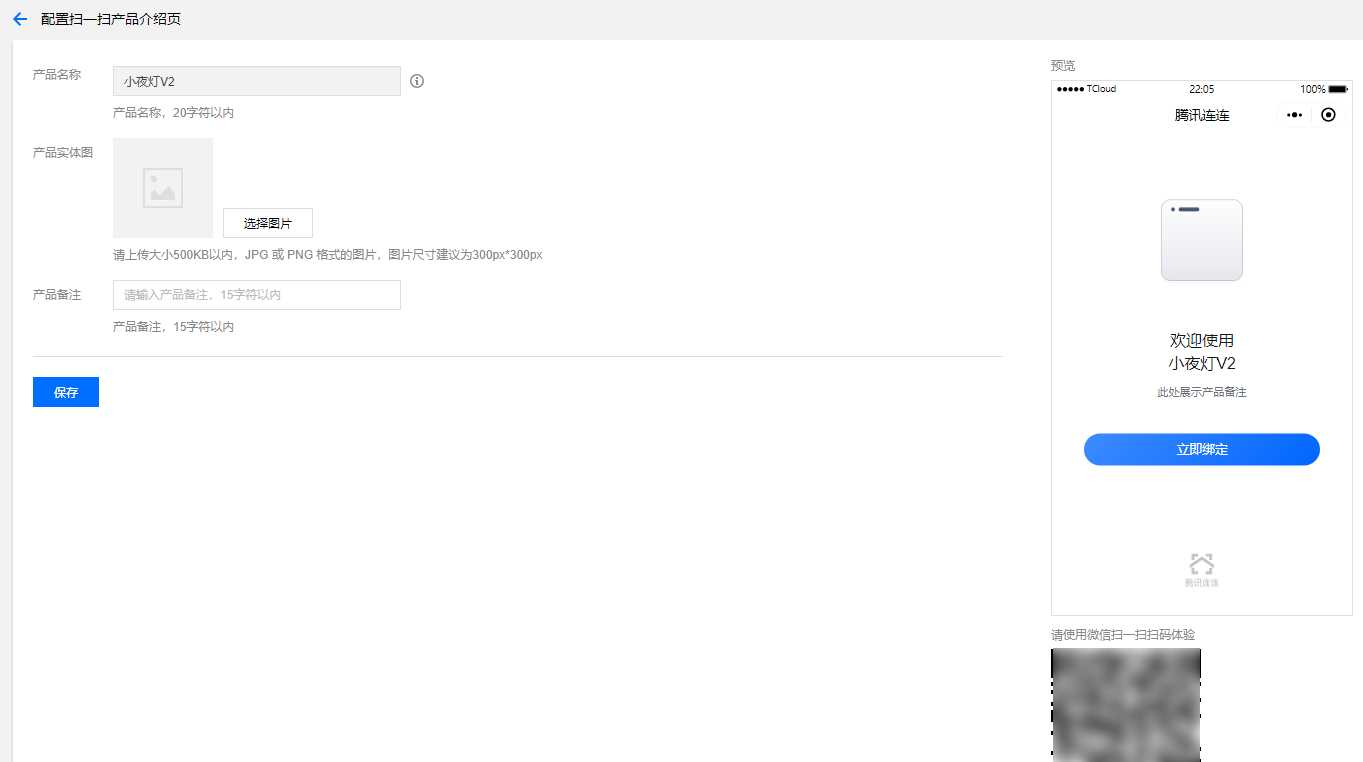
2. 您可以自定义扫一扫产品介绍页的产品名称、产品实体图及产品备注内容。
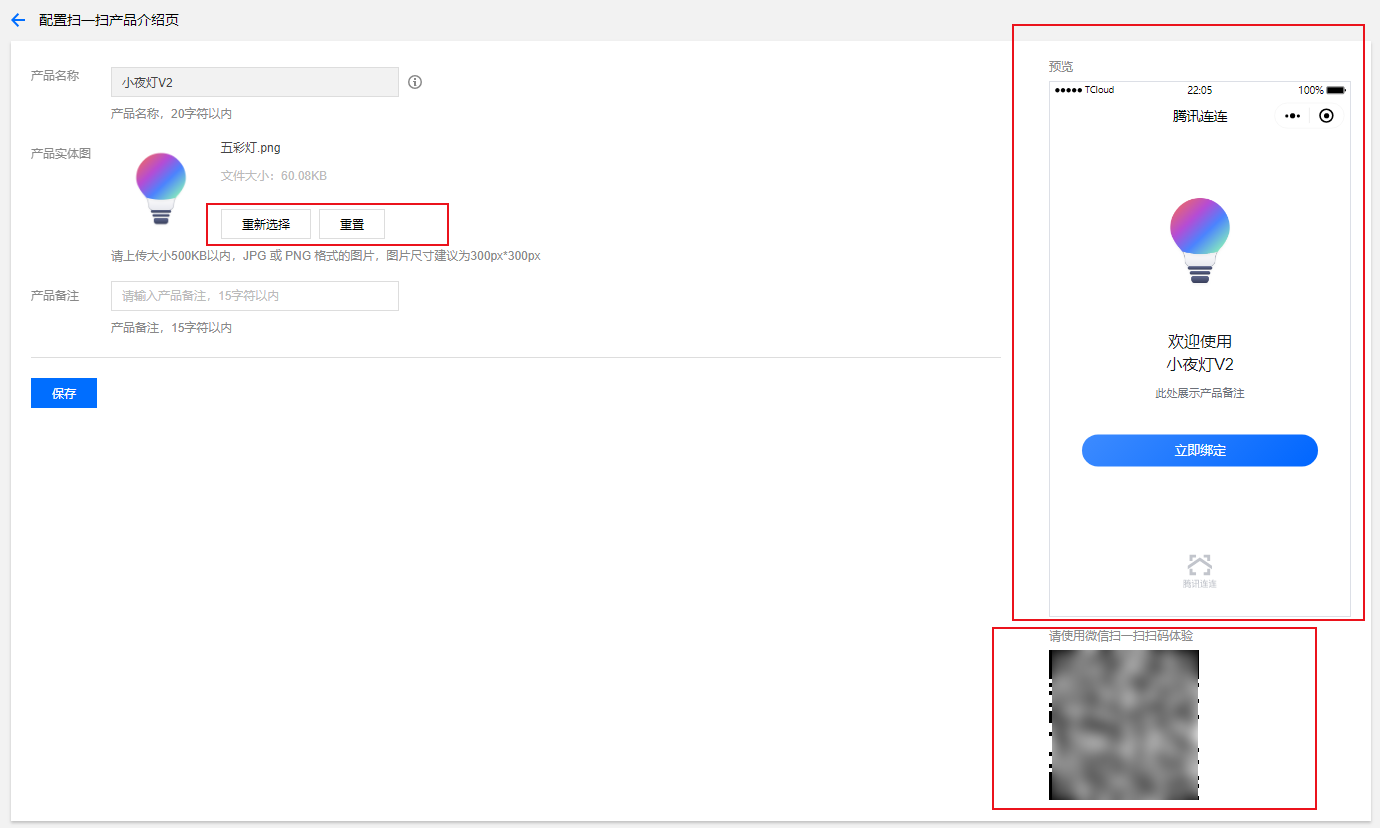
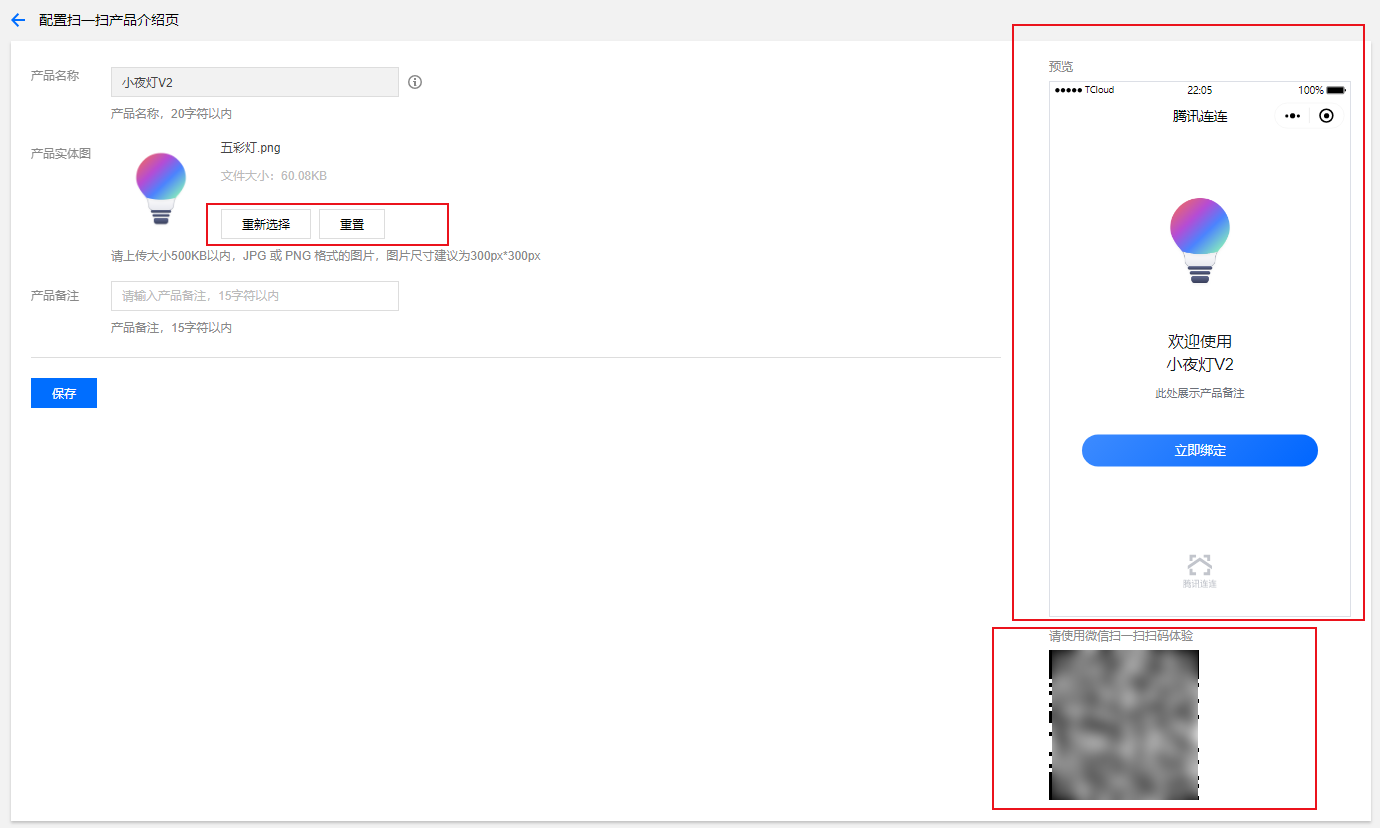
产品名称:默认使用创建产品时的产品名称,如果需要修改产品名称,请前往该产品的数据模板页面处修改。
产品实体图:您可以根据图片尺寸建议格式上传产品的实体图,若不符合要求将无法上传。
产品备注:您可以自定义产品备注内容,如产品的简要介绍、绑定设备需注意的事项等。
3. 产品介绍页配置完成后,单击保存,保存当前扫一扫产品介绍页配置信息后,即可使用微信扫一扫扫码体验。
配网引导
通过配网引导页配置,您可以自定义用户在进行设备配网流程时的配网交互页面,使得配网的引导更加符合产品的实际情况。
1. 单击配网引导栏中的配置。
2. 进入选择配网方式页。首先选择设备实际使用的芯片类型,因为不同芯片方案所支持的配网方式不同。然后选择您希望定义的首选配网方式和次选配网方式,确认配网方式后,单击保存即可生效。
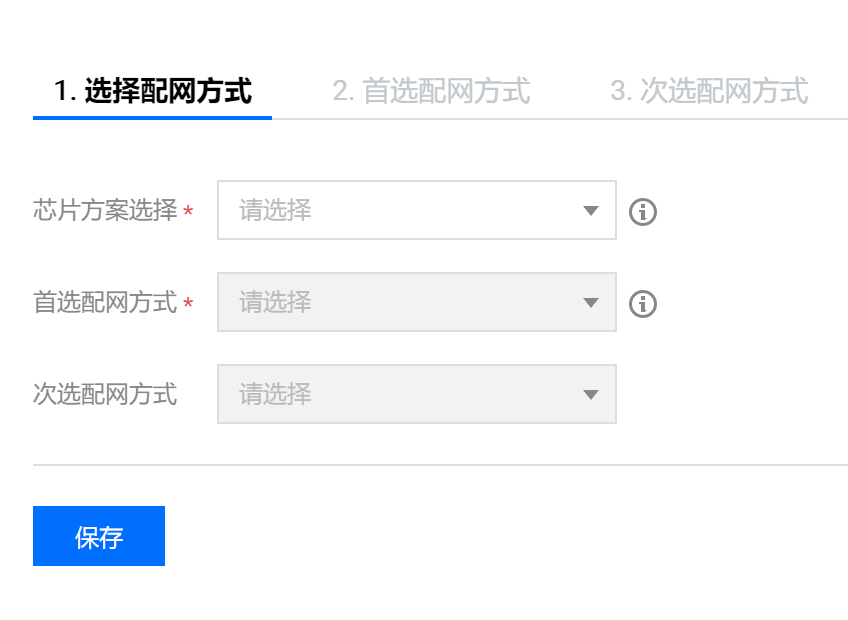
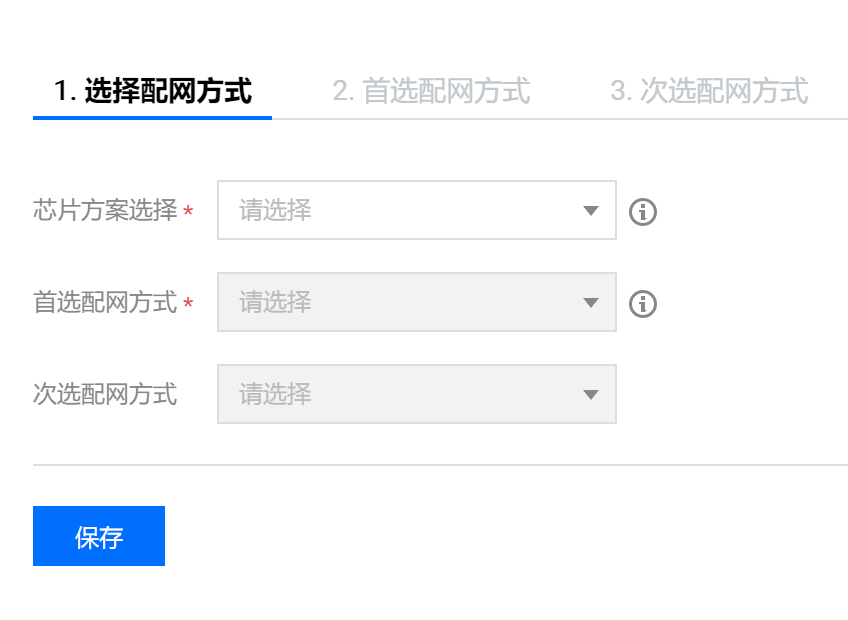
说明:
首选配网方式:腾讯连连移动端服务默认的配网方式。
次选配网方式:当首选配网方式未成功时可切换使用的配网方式。
3. 进入首选配网方式或选配网方式的配置硬件引导页,支持用户自行配置相应的配网图文信息,可在右方的预览中对配置进行实时性的预览,查看配置的效果。
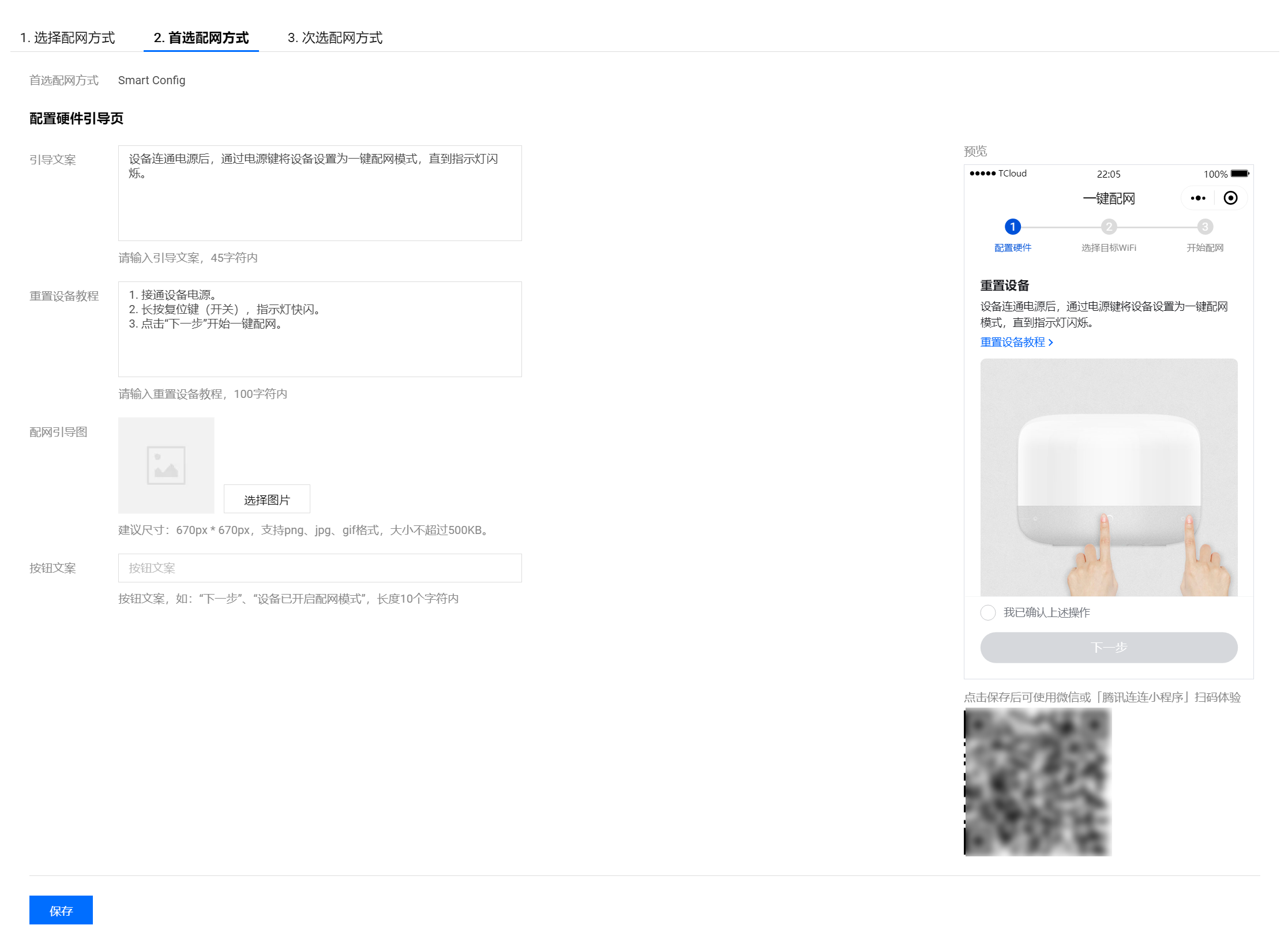
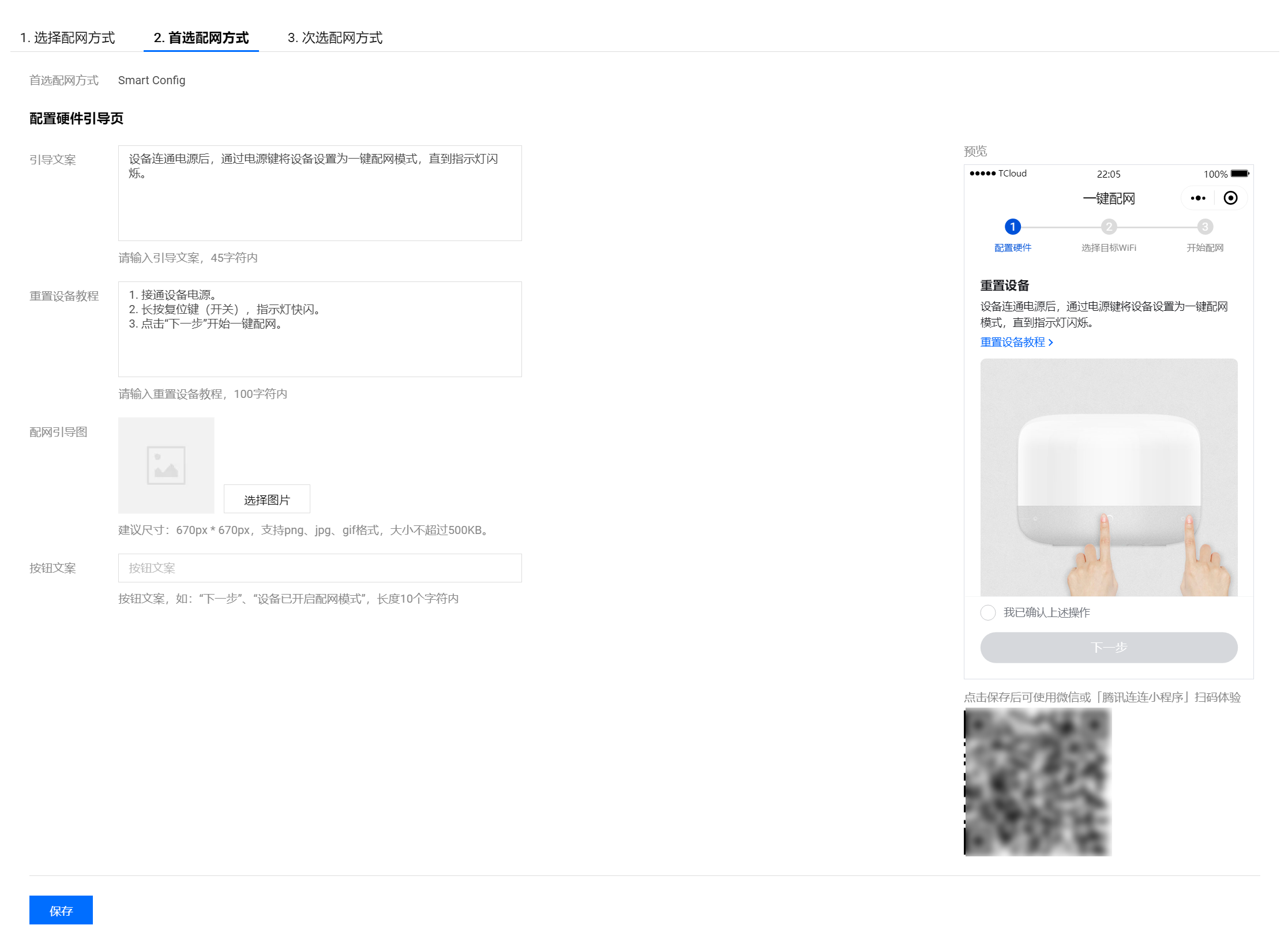
4. 当选择配网模式为 Soft Ap 时,还可对设备热点连接引导页的文案进行配置。
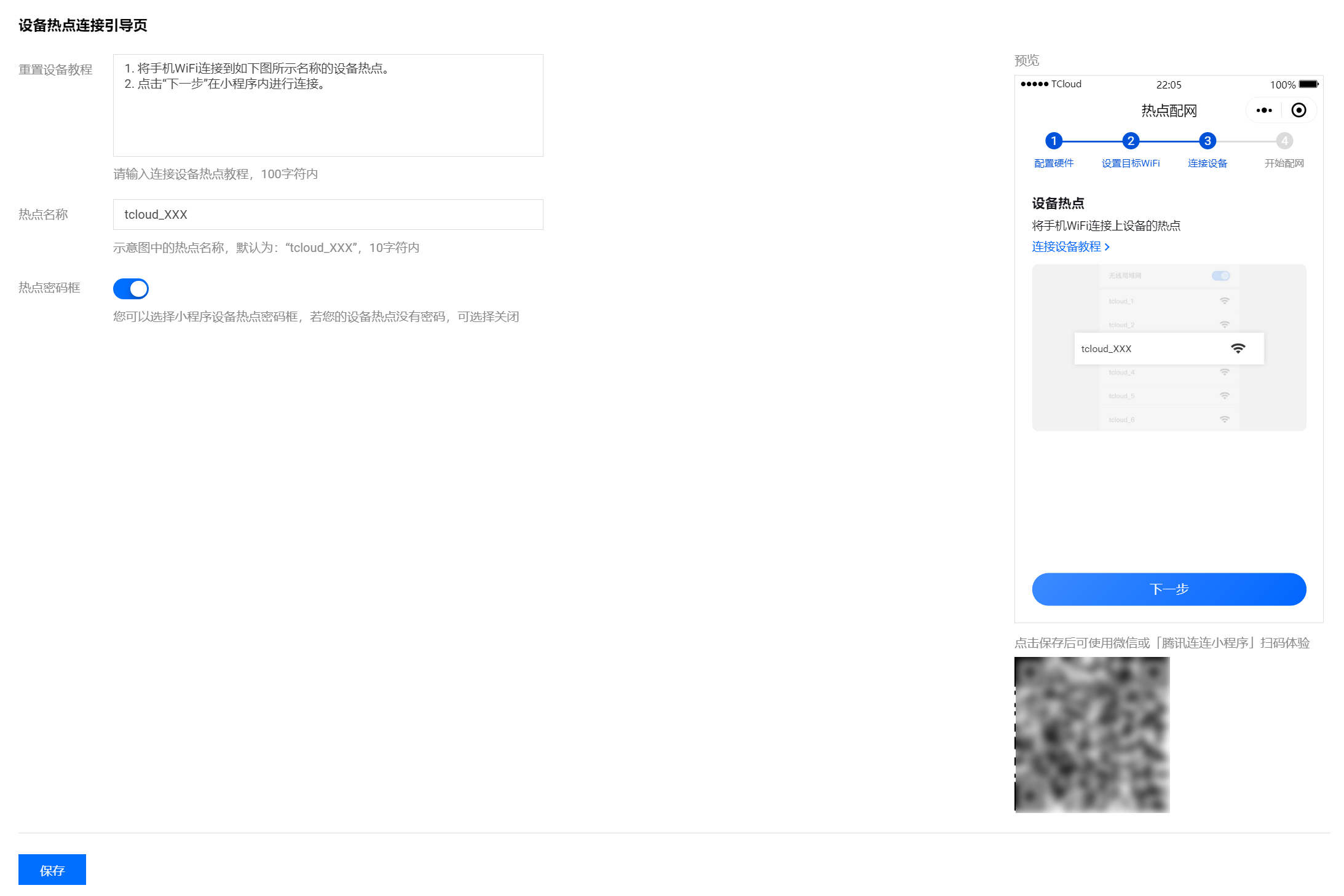
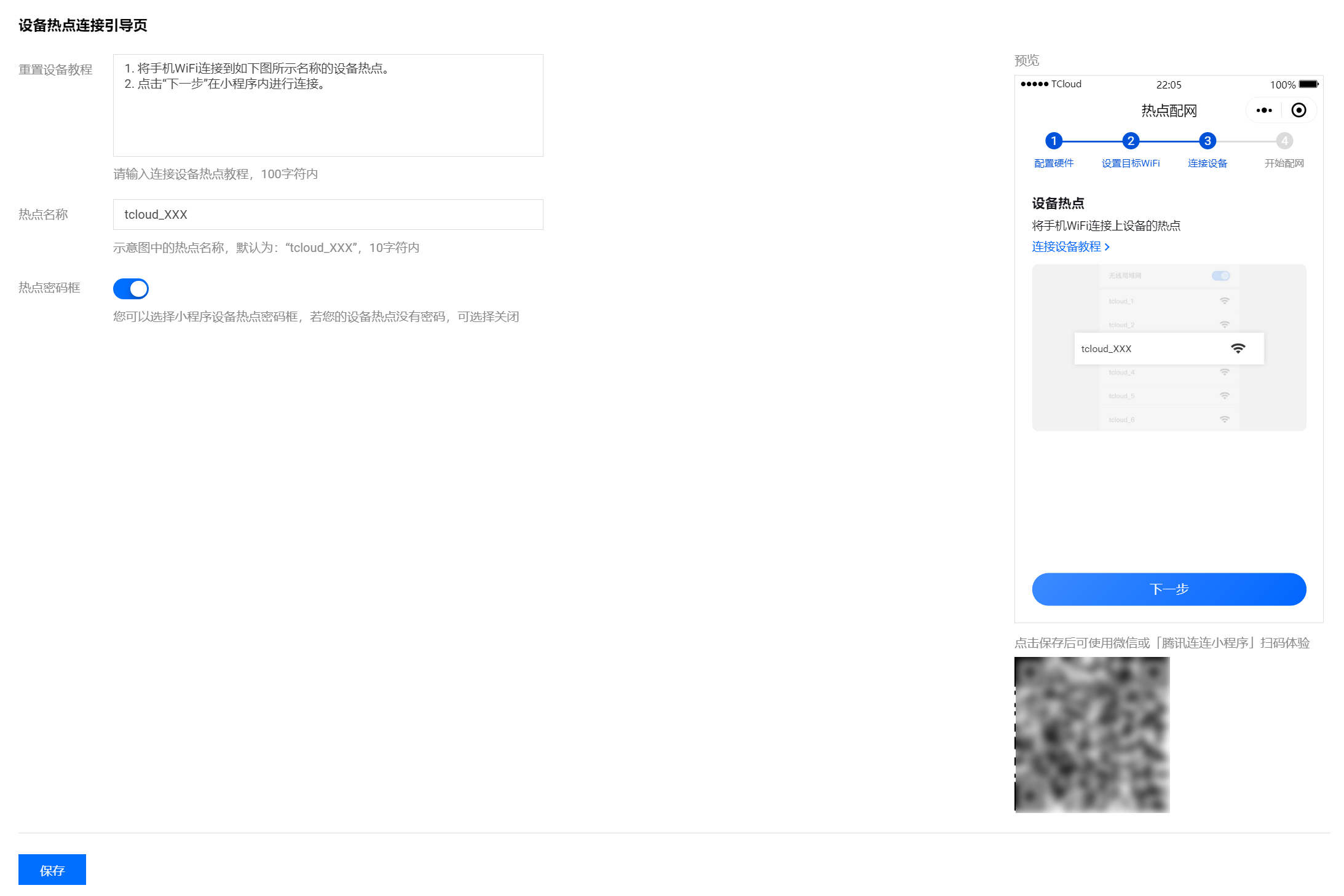
5. 配网引导页面配置完成后,单击保存按钮,保存当前的配网引导页面配置信息,即可使用微信或“腾讯连连小程序”扫码体验。
快捷入口配置
通过快捷入口配置,您可以自定义该产品在官方小程序的快捷操作功能,用户可在设备列表页进行快捷控制,无需进入设备操控面板内进行控制。
1. 单击快捷入口配置栏中的配置。
2. 进入快捷入口配置页后,您可以自行配置快捷操作的功能。
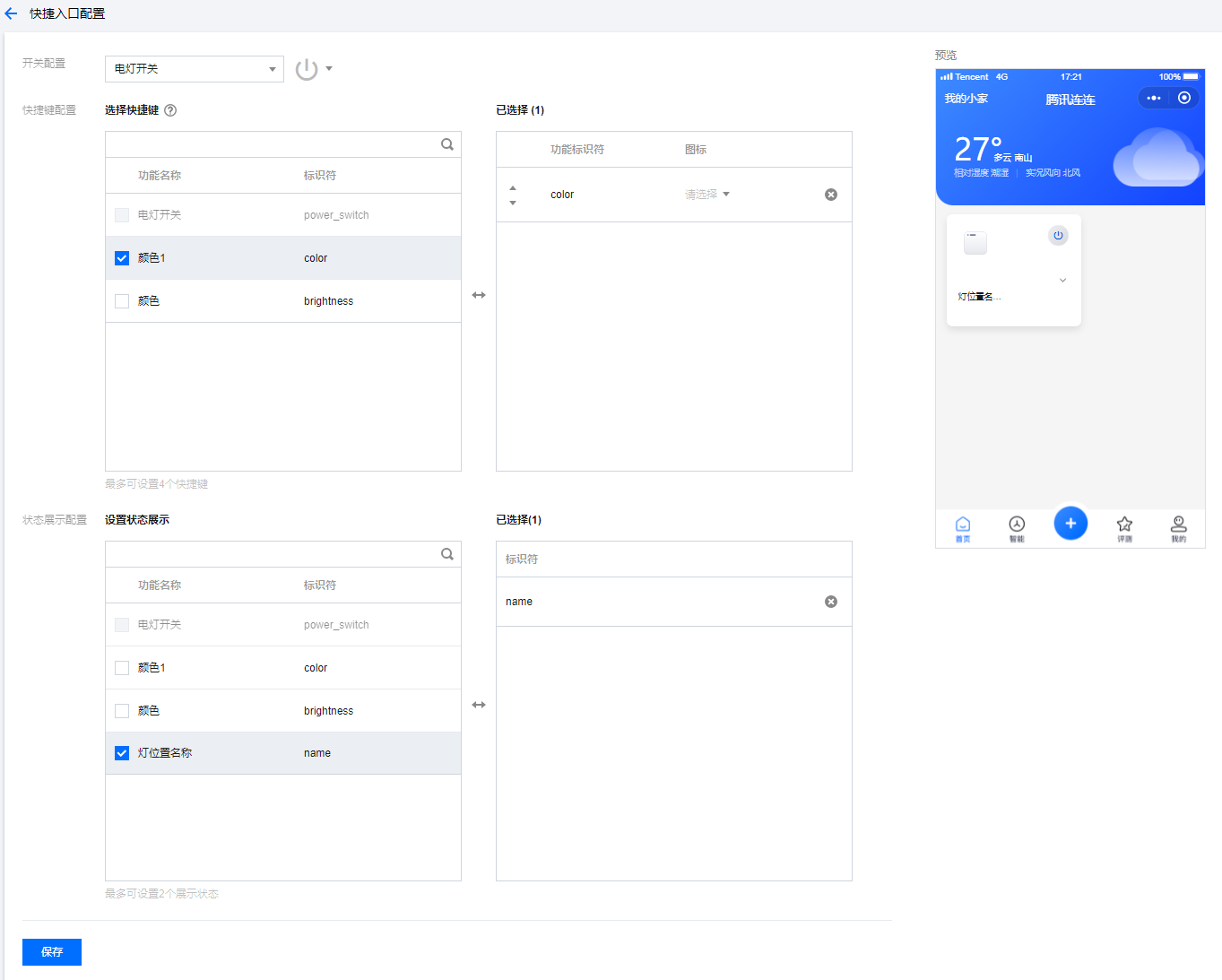
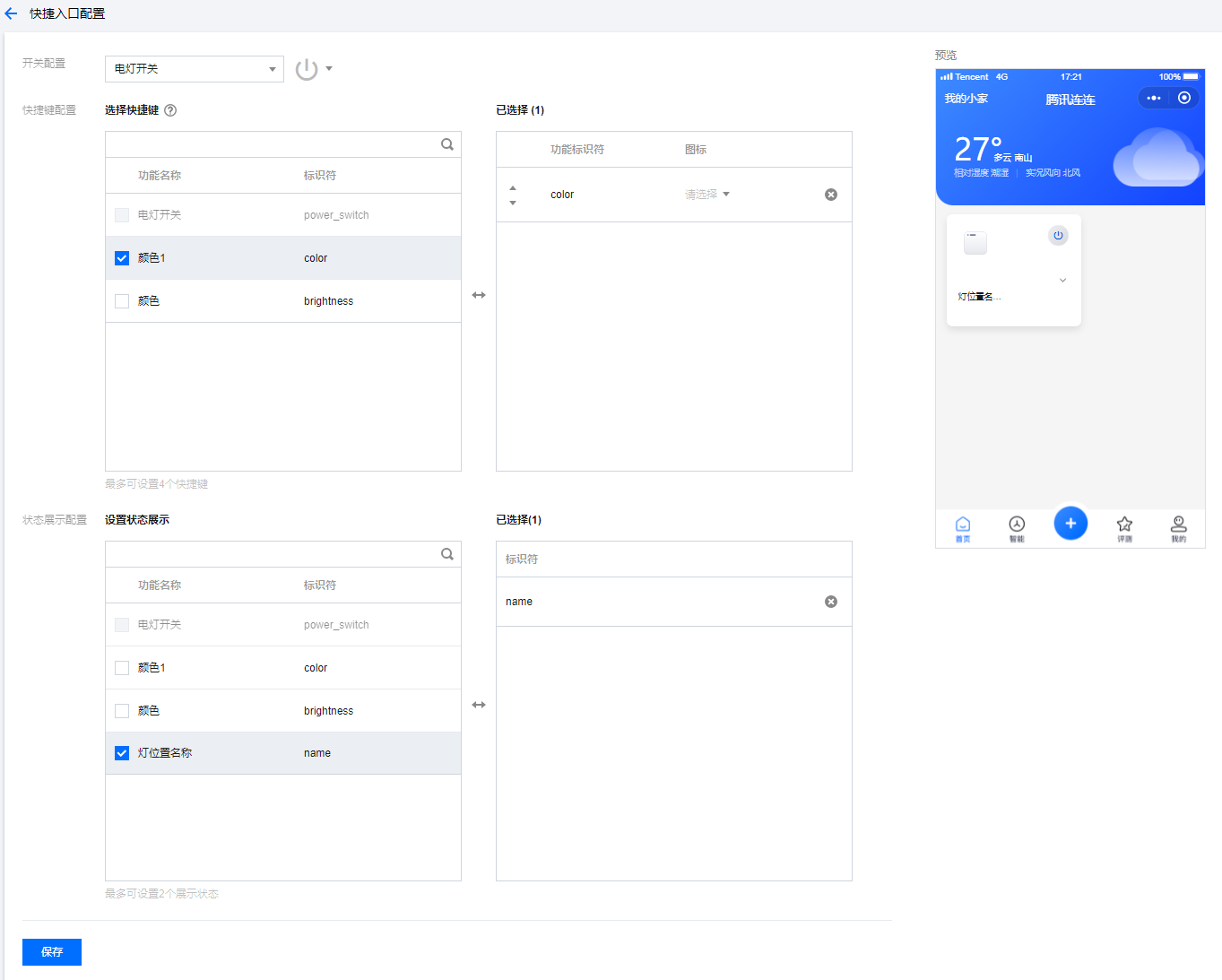
支持设置一个布尔型功能按钮,在产品列表直接对该功能进行控制。
快捷键配置支持选择四个功能,作为快捷操作按钮,可以设置按钮的图标与顺序。
展示状态最多可设置2个。
3. 预览:对于快捷入口的配置,可在右方的预览中进行实时性的预览,查看配置的效果。
4. 单击保存按钮,保存当前的快捷入口配置。
智能联动配置
通过智能联动配置,您可以自定义用户在小程序添加智能时,该产品可作为条件或任务的功能属性。
1. 单击智能联动配置栏中的配置。
2. 进入智能联动配置页面后,您可以通过勾选对应功能自定义该产品可作为条件或任务的功能属性。
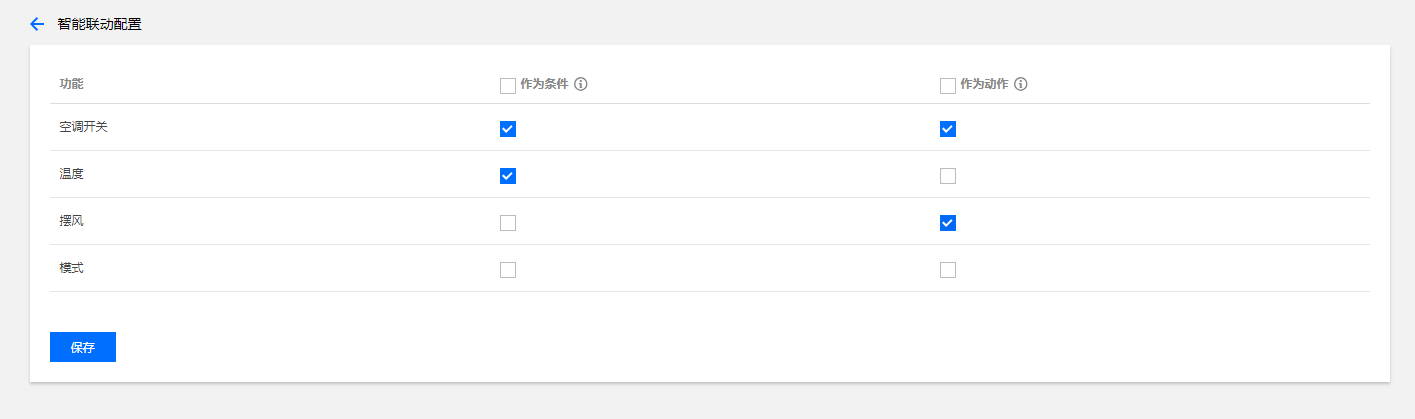
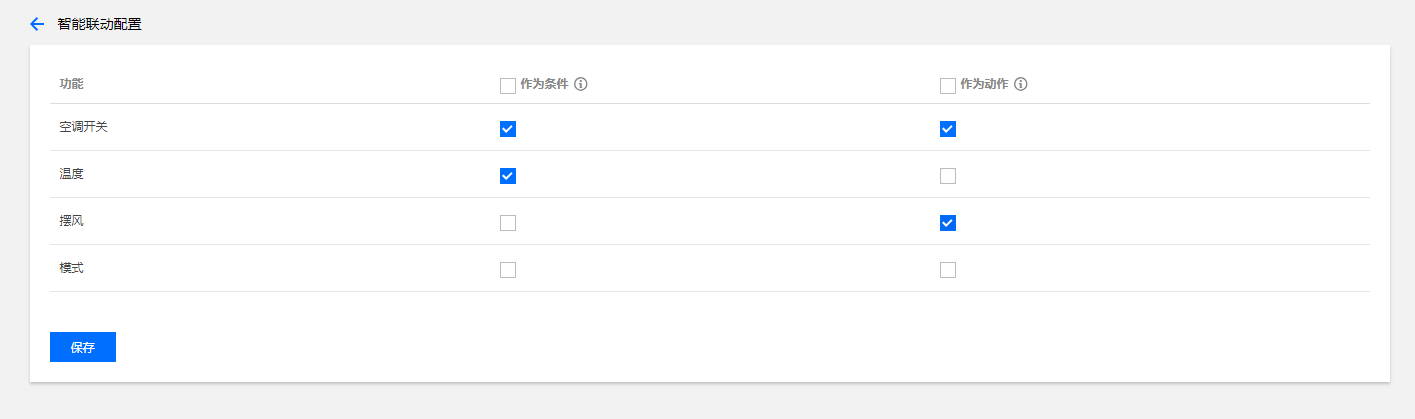
作为条件:选择某功能作为条件后,该功能将会在腾讯连连-智能页面添加智能时,作为自动智能的触发条件让用户设置。
作为动作:选择某功能作为任务后,该功能将会在腾讯连连-智能页面添加智能时,作为手动智能和自动智能的设备触发任务让用户设置。
3. 单击保存按钮,保存当前的智能联动配置。